Selaimen kirjanmerkkien tuominen ja vieminen
Haluan käyttää useita selaimia ja sekoittaa aina uuden kaupungin selaimen kanssa. Ja niin, melko usein tuon / viennin kirjanmerkkeni ympärille. Jos haluat siirtää selaimen kirjanmerkit toiseen selaimeen, voin auttaa.
Tässä viestissä näytän sinulle, miten kirjanmerkkejä ja muita tietoja tuodaan ja viedään:
- Kromi
- Firefox
- Ooppera
- Microsoft Edge
- Internet Explorer
- Vivaldi.
Kromi
Tuo kirjanmerkit
- Napsauta oikeassa yläkulmassa olevaa kolmea pystysuoraa pistettä ja siirry Kirjanmerkit> Tuo kirjanmerkit ja asetukset.

- Seuraavaksi valitse joko asennettu selain, jonka avulla voit tuoda kirjanmerkit suoraan, tai valitse HTML-tiedosto tietokoneesta. Voit myös tuoda suoraan tietoja, kuten selaimen historiaa, kirjanmerkkejä, salasanoja ja hakukoneita. Klikkaa Tuonti kun olet valmis tuomaan tiedot.

Vie kirjanmerkit
- Napsauta uudelleen kolmea pystysuoraa pistettä ja siirry Kirjanmerkit> Kirjanmerkkien hallinta.

- Mene Järjestää > Vie kirjanmerkit HTML-tiedostoon. HTML-tiedosto on valmis lataamaan.

Firefox
Tuo kirjanmerkit
- Napsauta yläpalkista Näytä kirjanmerkit -painiketta ja valitse Näytä kaikki kirjanmerkit. Voit myös käyttää Ctrl + Vaihto + B tätä varten.

- Seuraavaksi napsauta Tuo ja varmuuskopio valikosta ja napsauta Tuo kirjanmerkit HTML-koodista tuoda ne HTML-tiedostosta tai napsauta Tuo tietoja toisesta selaimesta valitaksesi toisen selaimen tuoda tietoja suoraan.

Vie kirjanmerkit
Samasta Tuo ja varmuuskopio valikosta, napsauta Vie kirjanmerkit HTML-tiedostoon vaihtoehto ja tallenna HTML.
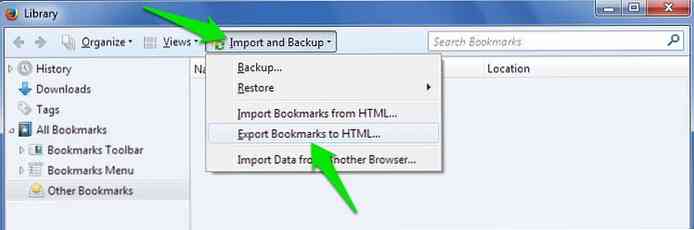
Ooppera
Tuo kirjanmerkit
- Avaa Opera-valikko vasemmassa yläkulmassa ja napsauta asetukset. Vaihtoehtoisesti voit käyttää pikakuvaketta Alt + P.
- Siirry tähän kohtaan selain osiosta vasemmasta valikosta ja napsauta Tuo kirjanmerkit ja asetukset painiketta Oletusselain otsikko.

- Nyt voit valita tuetun selaimen avattavasta luettelosta tai valita “Kirjanmerkit HTML-tiedosto” vaihtoehto tuoda HTML-tiedostosta.

Vie kirjanmerkit
valitettavasti, Opera ei tue vientitoimintoa. Voit kuitenkin käyttää Kirjanmerkit Import & Export Opera-laajennus saadaksesi tämän toiminnon. Asenna ja avaa laajennus ja napsauta Viedä -painiketta, jos haluat ladata kirjanmerkkien HTML-tiedoston.
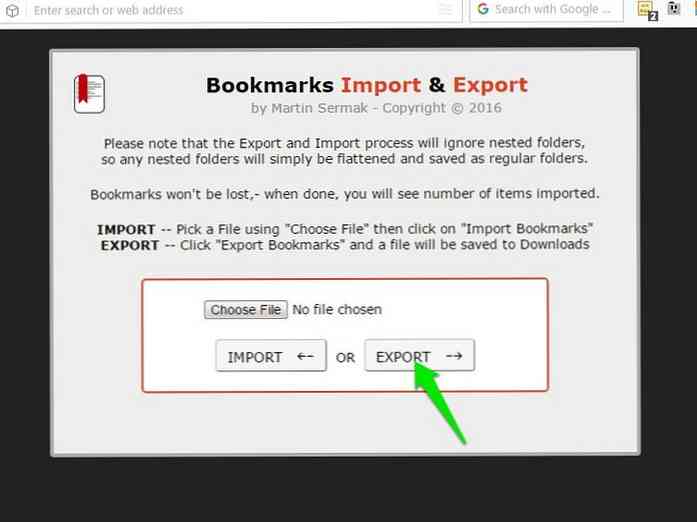
Microsoft Edge
Tuo kirjanmerkit
- Napsauta oikeassa yläkulmassa olevaa kolmea vaakasuoraa pistettä ja valitse asetukset.
- Napsauta nyt Tuo toisesta selaimesta painiketta Tuo suosikit ja muut tiedot” nappi.
- Seuraavaksi voit valita tuetun selaimen tai napsauttaa Tuo tiedostosta -painiketta tuoda HTML-tiedostosta.

Vie kirjanmerkit
Siirry kohtaan “Tuo tiedot” valikosta ja napsauta “Vie tiedostoon” voit ladata HTML-tiedoston.
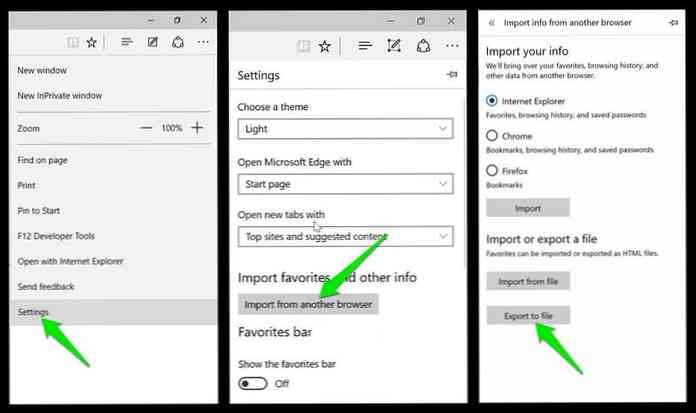
Huomaa: Vienti on käytettävissä vain Windows 10: n Luojat-päivityksessä. Jos et ole päivittänyt Windows 10: ää Creators Update -ohjelmaan, voit käyttää tätä kolmannen osapuolen työkalua Edge Manage viedä suosikkeja.
Internet Explorer
Tuo kirjanmerkit
- Klikkaa Tähti oikeassa yläkulmassa olevasta kuvakkeesta ja napsauta pienen ylösalaisin olevaa nuolta Lisää suosikkeihin painiketta. Klikkaa tästä Tuonti ja vienti vaihtoehto.

- Ohjattu toiminto avautuu. Täällä voit joko valita Tuo toisesta selaimesta tai Tuo tiedostoon ja noudata ohjattua toimintoa tuodaksesi tietoja.

Vie kirjanmerkit
- Avaa sama “Tuonti ja vienti” ohjattu toiminto ja valitse “Vie tiedostoon” vaihtoehto.

- Seuraavalla sivulla voit valitse vietävän datan tyyppi, mukaan lukien suosikit, syötteet ja evästeet. Napsauta sitten Seuraava Voit lopettaa prosessin ja ladata HTML-tiedoston.

Vivaldi
Tuo kirjanmerkit
- Napsauta vasemmassa yläkulmassa olevaa Vivaldi-valikkopainiketta ja valitse Tuo kirjanmerkit ja asetukset alkaen tiedosto vaihtoehto.

- Voit avattavasta valikosta valitse tuettu selain tai HTML-tiedosto. Mielenkiintoista on, että Vivaldi tukee myös tietojen tuontia Opera-ohjelmasta, vaikka Opera ei kannata vientitoimintoa.

Vie kirjanmerkit
Voit viedä kirjanmerkkejä siirtymällä kohtaan tiedosto valikosta uudelleen ja valitse “Vie kirjanmerkit” ladata HTML-tiedoston.
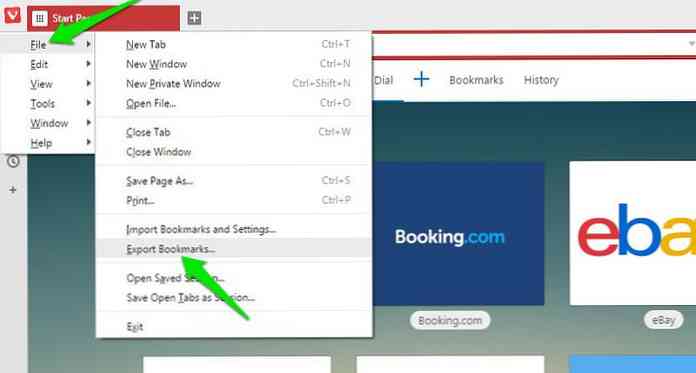
Paketoida
Kun tuot tietoja, yritä tuo automaattisesti asennetusta selaimesta HTML-tiedoston sijasta. Näin voit tuoda lisää tietoja, kuten evästeitä, kirjanmerkkejä, historiaa ja tallennettuja salasanoja.
Viedä HTML-tiedosto sisältää yleensä vain kirjanmerkkejä, joten suora tuonti on parempi ja kätevämpi.



















